So erhalten Sie Schlafenszeit-Benachrichtigungen basierend auf der Zeit, zu der Sie aufwachen müssen

So erhalten Sie Schlafenszeit-Benachrichtigungen basierend auf der Zeit, zu der Sie aufwachen müssen
GIMP ist eine kostenlose und einigermaßen gute Alternative zu Photoshop. Die Benutzeroberfläche der App ist nicht die beste oder modernste, aber sie verfügt über alle Tools, die Sie in Photoshop finden.
GIMP verfügt über dieselben Werkzeuge wie Photoshop, aber viele seiner Werkzeuge funktionieren anders und der Arbeitsablauf ist anders. Trotz der gleichen Tools gibt es einen deutlichen Unterschied zwischen den beiden Apps.
GIMP-Radiergummi funktioniert nicht
GIMP verfügt über ein Radiergummi-Tool, das wie alle Radiergummi-Tools in einem Bildeditor den Teil eines Bildes löschen kann, auf dem es verwendet wird. Es kann verwendet werden, um einen ausgewählten Teil eines Bildes zu entfernen, einen Teil einer maskierten Ebene zu löschen oder einfach jede beliebige Linie oder ein beliebiges Element zu löschen.
Das Radiergummi-Tool in GIMP ist einfach, aber wenn Sie Probleme haben, es zum Laufen zu bringen und einen Teil eines Bildes zu löschen, versuchen Sie die folgenden Korrekturen.
1. Wählen Sie eine Ebene aus
Die Werkzeuge von GIMP wählen nicht automatisch die Ebene aus, auf der sie verwendet werden. Wenn keine Ebene ausgewählt ist, funktioniert ein Werkzeug im Allgemeinen nicht. Einige Effekte oder Werkzeuge können funktionieren, zB eine Änderung der Leinwandgröße, aber die meisten Werkzeuge können nicht funktionieren, es sei denn, Sie sagen ihnen, auf welcher Ebene sie arbeiten sollen.
2. Alle abwählen
Es ist möglich, dass Sie einen kleinen Teil des Bildes ausgewählt haben, dh die Auswahl ist aktiv und Sie wissen es nicht. Das Radiergummi-Werkzeug funktioniert nirgendwo anders als innerhalb des ausgewählten Teils.
3. Entsperren Sie die Ebene
Eine gesperrte Ebene verhindert, dass alle Änderungen daran vorgenommen werden.
4. Alphakanal hinzufügen
Wenn Sie das Radiergummi-Werkzeug verwenden und eine Volltonfarbe unter dem gelöschten Teil anstelle eines transparenten Hintergrunds angezeigt wird, hat Ihr Bild/Ihre Datei keine Transparenz. Sie müssen den Alphakanal hinzufügen, um Transparenz in GIMP hinzuzufügen .
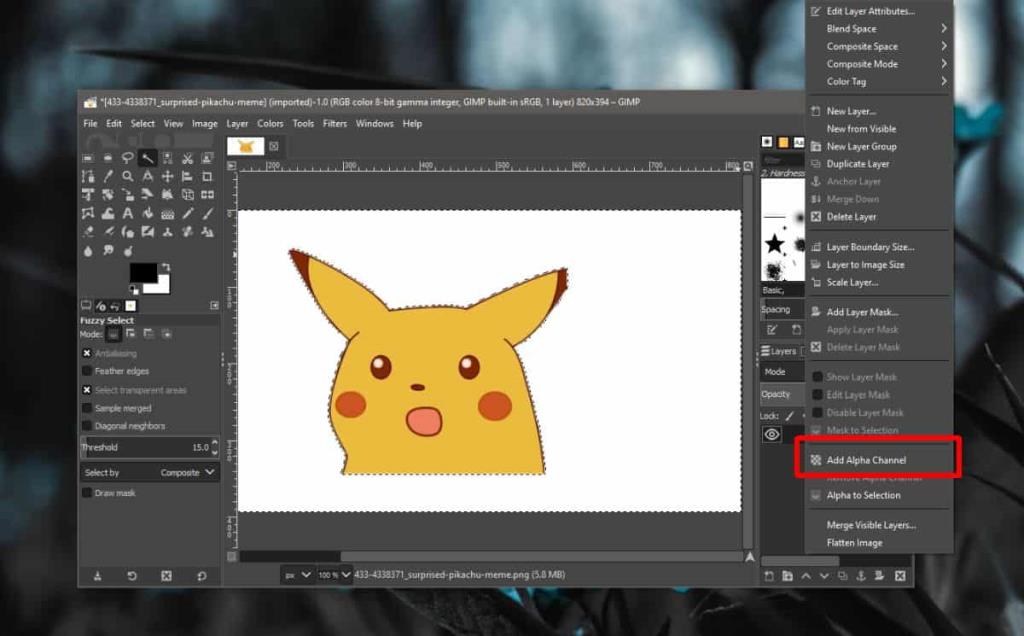
5. Einstellungen für das Radierwerkzeug
Das Radiergummi-Werkzeug ist nicht immer ein solider Pinsel mit runder Spitze. Sie können alle Arten von Pinseln und unterschiedlichen Härtegraden dafür verwenden. Die Einstellungen des Radiergummi-Tools verhindern möglicherweise, dass das Bild gelöscht wird.
Fazit
Ein Radiergummi ist in seiner Funktion einfach, aber das Werkzeug selbst verfügt über Einstellungen, die seine Auswirkungen bei der Verwendung reduzieren können, z funktioniert nicht. Gehen Sie die Einstellungen für das Werkzeug durch und stellen Sie sicher, dass die Pinselspitze so konfiguriert ist, dass sie so gelöscht wird, wie Sie es benötigen.
So erhalten Sie Schlafenszeit-Benachrichtigungen basierend auf der Zeit, zu der Sie aufwachen müssen
So schalten Sie Ihren Computer über Ihr Telefon aus
Windows Update arbeitet grundsätzlich in Verbindung mit der Registrierung und verschiedenen DLL-, OCX- und AX-Dateien. Falls diese Dateien beschädigt werden, sind die meisten Funktionen von
Neue Systemschutz-Suiten schießen in letzter Zeit wie Pilze aus dem Boden, alle bringen eine weitere Antiviren-/Spam-Erkennungslösung mit sich, und wenn Sie Glück haben
Erfahren Sie, wie Sie Bluetooth unter Windows 10/11 aktivieren. Bluetooth muss aktiviert sein, damit Ihre Bluetooth-Geräte ordnungsgemäß funktionieren. Keine Sorge, es ist ganz einfach!
Zuvor haben wir NitroPDF getestet, einen netten PDF-Reader, der es dem Benutzer auch ermöglicht, Dokumente in PDF-Dateien zu konvertieren, mit Optionen wie Zusammenführen und Aufteilen der PDF
Haben Sie schon einmal ein Dokument oder eine Textdatei mit redundanten, unbrauchbaren Zeichen erhalten? Enthält der Text viele Sternchen, Bindestriche, Leerzeichen usw.?
So viele Leute haben nach dem kleinen rechteckigen Google-Symbol neben Windows 7 Start Orb auf meiner Taskleiste gefragt, dass ich mich endlich entschlossen habe, dies zu veröffentlichen
uTorrent ist mit Abstand der beliebteste Desktop-Client zum Herunterladen von Torrents. Obwohl es bei mir unter Windows 7 einwandfrei funktioniert, haben einige Leute
Jeder muss bei der Arbeit am Computer häufig Pausen einlegen. Wenn Sie keine Pausen machen, besteht eine große Chance, dass Ihre Augen aufspringen (okay, nicht aufspringen).







